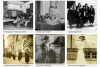L'utilità Pulitura disco integrata in Windows rimuove i file temporanei, cache e di registro creati dal sistema operativo e da altri programmi, mai i tuoi documenti, supporti o programmi stessi. Pulitura disco non rimuove i file di cui ha bisogno il tuo computer, rendendolo un modo sicuro per liberare un po' di spazio sul tuo PC.
Esecuzione della pulizia del disco
Per avviare Pulitura disco in Windows 7 o 8, fare clic con il pulsante destro del mouse su un disco rigido nella finestra Computer (comando rapido: Windows-E), scegliere Proprietà e clicca Pulitura disco.
Video del giorno
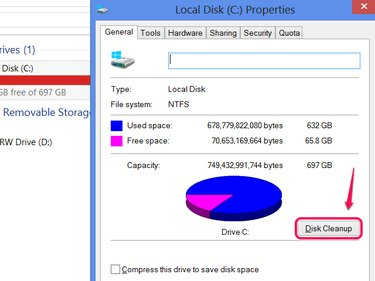
Sulla maggior parte dei sistemi, eseguire Pulitura disco sull'unità C.
Credito immagine: Immagine per gentile concessione di Microsoft
Consiglio
Esegui Pulitura disco ogni volta che stai esaurendo lo spazio su disco. Non è necessario eseguire l'utility regolarmente se si dispone di spazio sufficiente sull'unità.
Utilizzo di Pulitura disco
Pulitura disco visualizza un elenco di tipi di file che è possibile cancellare, insieme allo spazio utilizzato da ciascun tipo di file. Per impostazione predefinita, Windows contrassegna alcuni tipi di file per l'eliminazione, tra cui
File temporanei. Seleziona le caselle con qualsiasi altro tipo di file che desideri rimuovere e fai clic su ok per eseguire la pulizia.Consiglio
Alcuni tipi di file offrono a Vedi files pulsante per vedere i file specifici che verranno eliminati. Nella maggior parte dei casi, tuttavia, questo non è uno strumento molto utile: i file in questione, come i file temporanei, di solito non possono essere aperti manualmente.
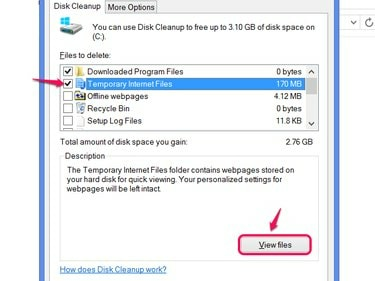
File temporanei Internet è la cache del sito Web di Internet Explorer.
Credito immagine: Immagine per gentile concessione di Microsoft
Tipi di file
Pulizia disco ha circa una dozzina di opzioni per i tipi di file, ma rientrano in alcune categorie di base:
- File temporanei, che memorizzano i dati di cui il tuo computer ha bisogno solo per un breve periodo, ma a volte vengono lasciati indietro più a lungo del necessario. La pulizia del disco elimina solo i file temporanei che non sono più necessari.
- File di cache di Internet Explorer, inclusi File di programma scaricati e Pagine Web offline. Se non usi IE, questi elementi non hanno effetto.
- File di registro, inclusi i registri di segnalazione degli errori. Windows crea file di segnalazione degli errori quando i programmi si arrestano in modo anomalo, ma non è necessario conservarli a meno che non si stia risolvendo un problema.
Altre opzioni includono Cestino, che svuota semplicemente il Cestino, e miniature, che cancella le miniature delle immagini e dei video visualizzate durante la navigazione nei file. Windows ricrea automaticamente le miniature secondo necessità, quindi questa opzione non avrà alcun effetto negativo a parte un leggero ritardo durante la creazione delle miniature.
Pulizia dei file di sistema
Quando avvii Pulizia disco in Windows 7 o versioni successive, vedrai anche un pulsante per Pulisci i file di sistema. Fare clic su questo pulsante (e confermare l'avviso di sicurezza, se richiesto) per aggiungere altri tipi di file all'elenco Pulitura disco.

Anche con questa opzione, non puoi eliminare accidentalmente i file di sistema richiesti.
Credito immagine: Immagine per gentile concessione di Microsoft
I file di sistema rimovibili in Pulizia disco includono installazioni precedenti di Windows, registri di aggiornamento e, in particolare, un elemento intitolato Pulizia di Windows Update.

L'esecuzione di una pulizia dell'aggiornamento potrebbe richiedere il riavvio.
Credito immagine: Immagine per gentile concessione di Microsoft
Questa opzione rimuove i file di aggiornamento di cui il computer non ha più bisogno, grazie agli aggiornamenti successivi che li sostituiscono. L'utilizzo di Windows Update Cleanup spesso recupera una grande quantità di spazio, ma impedisce anche di disinstallare alcuni aggiornamenti di sistema. Per proteggerti in caso di un aggiornamento che danneggia il tuo computer, non utilizzare questa opzione subito dopo l'esecuzione aggiornamento Windows -- attendi qualche giorno e almeno un riavvio per assicurarti che il tuo PC funzioni ancora correttamente.